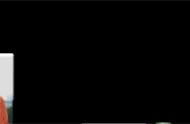下图文档中有一张2020年1-3月口罩购买情况统计表,数据量并不大,我们想不动用excel表格进行统计,直接利用WORD自带的函数公式计算出表格内空白单元格的数值。其中,金额=单价*数量。

1、如下图所示,将光标定位在"1月"所在行对应的金额单元格,在[布局]选项卡[数据]功能组中点击[公式]按钮。

2、在弹出的[公式]对话框中核对公式,将公式编辑栏中默认显示的"=SUM(LEFT)"更改为 "=PRODUCT(LEFT)",再单击[确定]按钮。

公式编辑栏中默认显示"=SUM(LEFT)",为加法运算,而计算每月金额需要进行乘法运算,因此要对公式进行修改。
3、"1月"对应的金额单元格显示出公式计算结果"1275",按同样的操作方法统计出2月、3月的金额数值分别为"2250""3325"。

4、接下来在“合计”行对1月-3月的“数量”、“金额”两列进行求和计算。如下图所示,将光标定位在"合计"行对应的数量单元格,在[布局]选项卡[数据]功能组中点击[公式]按钮。

5、弹出的[公式]对话框中公式编辑栏默认显示"=SUM(ABOVE)",直接单击[确定]按钮。

6、"合计"行自动显示出"数量"总计值"75",同理可计算出"金额"总计值为"6850"。

PRODUC公式为乘法运算,PRODUCT(LEFT)意为对当前选中单元格左边的数值相乘求乘积,LEFT是左边的英文单词;
SUM公式为加法运算,SUM (ABOVE)意为对当前选中单元格上面的数值进行求和计算,ABOVE是上面的英文单词。
我是@芳芳办公笔记,如果觉得有用,欢迎收藏、关注!
,